如何打开命令行窗口,小猪教您电脑怎么打开cmd命令行窗口
- 时间:2018年02月03日 17:59:30 来源:魔法猪系统重装大师官网 人气:13874
cmd是command的缩写,它是命令提示符,cmd窗口是一个很有用的窗口,对于很多电脑玩家都比较熟悉,尤其是学过DOS的朋友。那么用户在需要使用cmd的时候,该怎么去操作打开了,为此,小编就给大家带来了打开cmd命令行窗口的方法了。
在电脑的操作的过程中,有的时候需要查看下我们电脑的物理地址,这个时候我们就需要使用到命令行窗口输入命令,或者是一些技术人员需要大量使用命令提示符。不过一些普通的用户就的问了,电脑怎么打开cmd命令行窗口呢?下面,小编就来跟大家介绍打开cmd命令行窗口的方法了。
电脑怎么打开cmd命令行窗口
方法一:
点击电脑左下方那个360软件小图标
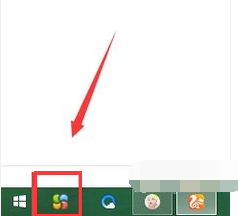
命令行载图1
来到菜单栏,点击所有程序。
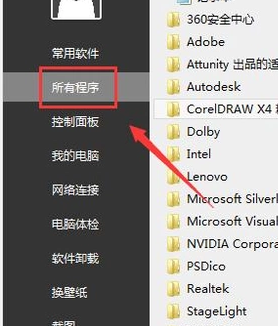
打开命令行载图2
接着在搜索栏输入“命令”
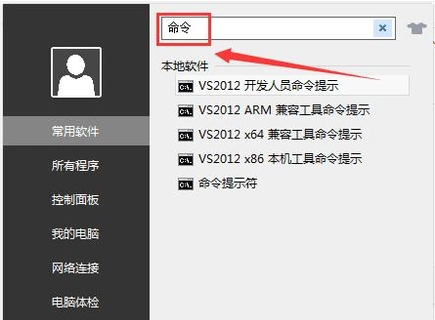
窗口载图3
点击“命令提示符”
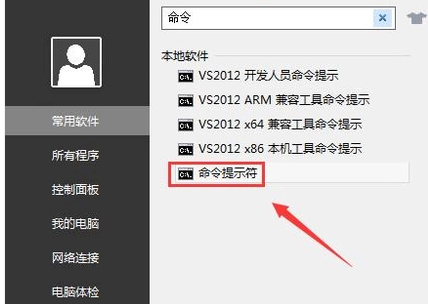
打开命令行载图4
打开了命令行窗口
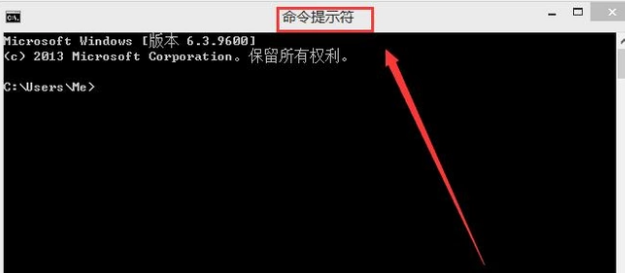
窗口载图5
方法二:
按键盘win+r,弹出运行界面,输入“cmd”。
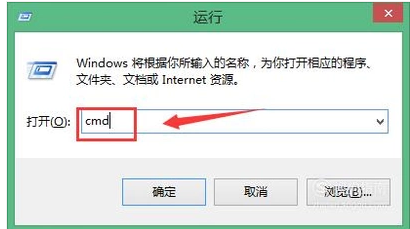
cmd载图6
点击确认,即可打开命令行窗口
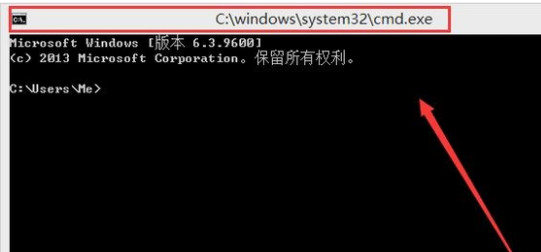
命令行载图7
以上就是打开cmd命令行窗口的方法了。









